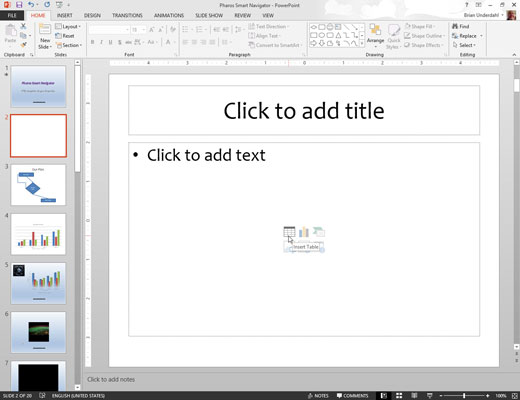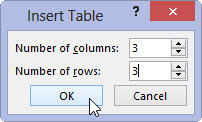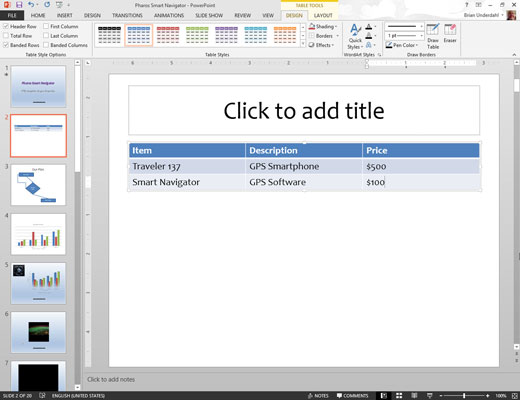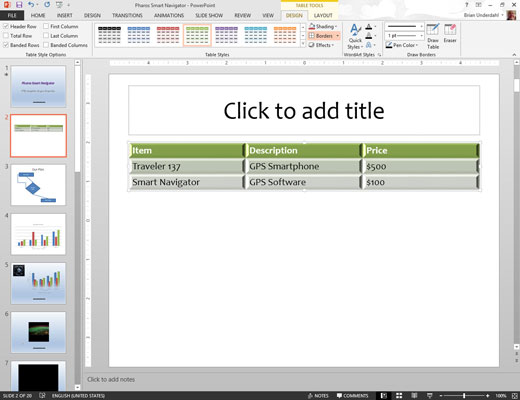Névjegy megjelölése az Outlook 2013-ban

Néha szüksége van az Outlook 2013-ra, hogy emlékeztesse Önt a fontos dátumokra vagy a nyomon követési tevékenységekre. Használhat zászlókat például arra, hogy emlékeztesse Önt arra, hogy a jövő héten hívjon fel valakit. A legjobb módja annak, hogy emlékezzen, ha megjelöli az adott személy nevét a Névjegyzékben. Egy emlékeztető jelenik meg a naptárban. A névjegyek nem […]